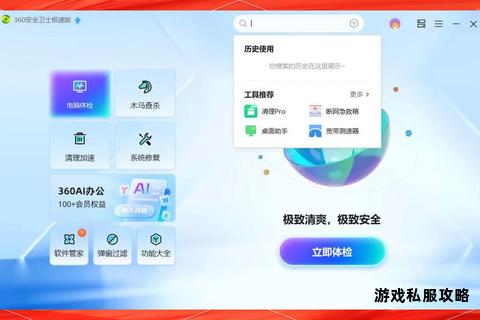在数字时代,下载工具已成为用户获取资源的核心渠道之一。由于系统兼容性、网络环境或软件自身限制等原因,用户常会遇到下载工具无法启动、下载速度缓慢甚至任务中断等问题。本文将从技术原理与实操角度出发,系统性解析常见问题的根源,并提供多维度解决方案,同时推荐高效可靠的下载工具,助力用户优化下载体验。
一、下载工具无法启动或运行异常
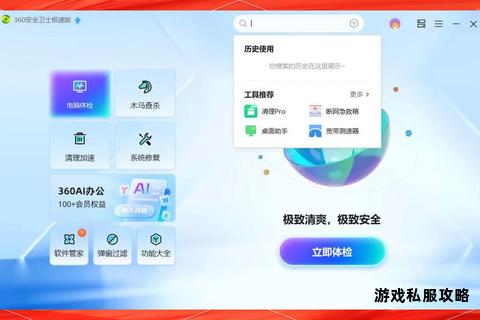
当下载工具出现启动失败、闪退或无响应时,通常与系统权限、安全软件冲突或文件完整性相关。以下是具体解决方法:
1. 权限与兼容性调整
管理员权限运行:右键点击下载工具图标,选择“以管理员身份运行”。此操作可解决因权限不足导致的启动失败问题。
兼容模式设置:针对老旧软件,右键选择“属性”-“兼容性”-勾选“以兼容模式运行此程序”,并选择早期Windows版本(如Win7)。
用户账户控制(UAC):若频繁弹出权限提示,可通过控制面板降低UAC安全等级,或在组策略(`gpedit.msc`)中调整“禁止用户安装”策略为“已禁用”。
2. 安全软件冲突

杀毒软件或防火墙可能误判下载工具为风险程序。可尝试:
添加白名单:在安全软件中将下载工具的安装目录及执行文件加入信任列表。
临时禁用防护:测试期间关闭防火墙及实时防护功能,观察是否恢复正常。
3. 文件修复与重装
清理残留文件:通过系统自带的“应用和功能”彻底卸载工具,并手动删除安装目录下的残留文件。
重新下载安装包:从官网获取最新版本,避免因安装包损坏导致异常。
二、下载速度过慢的优化策略
下载速度受网络环境、服务器负载及软件配置多重因素影响,以下方法可显著提升效率:
1. 网络环境优化
切换网络协议:优先使用HTTP/3或QUIC协议(若工具支持),减少延迟。
启用多线程下载:在工具设置中调整线程数为4-8(视带宽而定),通过并发请求加速传输。
使用加速器:针对海外资源(如游戏平台或视频网站),借助迅游等加速工具优化路由路径,降低延迟。
2. 本地配置调整
调整缓存机制:增大下载工具的缓冲区(如设置为1MB以上),减少频繁写入磁盘导致的性能损耗。
限制后台程序:通过任务管理器关闭占用带宽的应用(如云盘同步、在线视频),释放网络资源。
3. 服务器端策略
更换下载源:若工具支持镜像站点或P2P协议,切换至低负载服务器或启用BitTorrent加速。
分时段下载:避开网络高峰时段,利用工具内置的“计划任务”功能定时启动下载。
三、文件下载中断与损坏处理
下载过程中断或文件校验失败可能由网络波动或存储设备故障引起,需针对性排查:
1. 断点续传功能
启用续传支持:确保工具设置中“断点续传”选项已开启,避免重新下载已获取的数据块。
手动恢复任务:部分工具需右键点击任务选择“恢复下载”,或重新载入未完成的临时文件(如`.part`或`.td`后缀文件)。
2. 存储设备检查
磁盘健康检测:使用CrystalDiskInfo等工具检查硬盘是否存在坏道或读写错误。
更换下载目录:若系统盘空间不足,将默认路径改为其他分区,并确保格式为NTFS(支持大文件存储)。
3. 完整性验证
校验哈希值:通过MD5或SHA-1工具比对文件哈希,若不符则重新下载。
分块下载校验:高级工具(如IDM)支持分块校验,可自动重试错误区块。
四、高效下载工具推荐
针对不同场景,选择合适的工具可事半功倍:
1. 全能型下载器
Internet Download Manager (IDM):支持多线程、动态分割技术及浏览器集成,峰值速度可达带宽上限,适合大文件与批量下载。
Motrix:开源免费,支持HTTP、BT及磁力链接,跨平台兼容性佳,内置Tracker自动更新提升BT速度。
2. 视频与多媒体专用
JDownloader:支持YouTube、TikTok等平台的无水印下载,可解析加密链接并批量抓取。
快捷指令工具(iOS):通过预设脚本一键下载社交媒体视频,无需安装独立应用。
3. 网络优化辅助
迅游加速器:专为海外资源设计,降低游戏平台(如EA App)及视频服务的延迟。
Free Download Manager (FDM):内置流量整形功能,可限制上传带宽,确保下载稳定性。
五、进阶问题与系统级修复
若常规方法无效,可能需深入系统层面排查:
1. 系统还原与重置
还原点恢复:通过“系统还原”回退至下载工具正常工作的状态,适用于更新或驱动冲突导致的问题。
新建用户账户:创建新管理员账户并重新安装工具,排除用户配置损坏的影响。
2. 驱动与系统更新
升级网卡驱动:通过设备管理器或官网获取最新驱动,优化网络吞吐性能。
安装系统补丁:确保Windows Update已安装所有累积更新,修复已知兼容性漏洞。
通过上述方法,用户可覆盖下载工具使用中的绝大多数问题。实际操作时建议逐项排查,优先尝试权限调整与网络优化等低成本方案。若仍无法解决,可借助日志分析(如Windows事件查看器中的`AppxDeployment-Server`日志)或联系软件技术支持进一步诊断。高效工具的合理选用与系统设置的精细化调整,将大幅提升下载效率与稳定性。
文章已关闭评论!